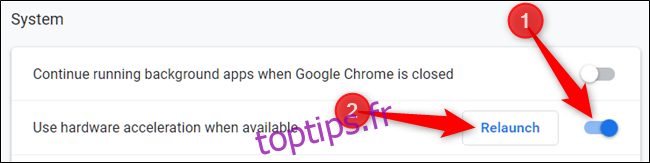Google Chrome intègre une fonctionnalité d’accélération matérielle, qui exploite la puissance du processeur graphique (GPU) de votre ordinateur afin d’améliorer les performances et de décharger le processeur central (CPU). Toutefois, des problèmes de compatibilité avec les pilotes peuvent parfois perturber cette fonction. La désactiver peut s’avérer une solution pour éviter certains désagréments.
Qu’entend-on par accélération matérielle ?
L’accélération matérielle se produit lorsqu’un logiciel utilise le matériel de l’ordinateur pour accomplir des tâches avec une efficacité accrue par rapport à une exécution purement logicielle. Le matériel est spécifiquement conçu pour réaliser certaines opérations plus rapidement que ne le ferait le logiciel en s’appuyant uniquement sur le processeur.
Dans le cas de Chrome, l’accélération matérielle délègue à votre GPU les calculs gourmands en ressources graphiques, comme la lecture de vidéos, l’exécution de jeux, ou toute opération nécessitant des calculs mathématiques rapides. Cette répartition des tâches permet au CPU de se consacrer à d’autres traitements, tandis que le GPU prend en charge les processus pour lesquels il est optimisé.
Bien que cette approche soit généralement bénéfique, l’accélération matérielle peut occasionnellement engendrer des ralentissements, des blocages, voire des plantages de Chrome. Elle peut également accroître la consommation de la batterie sur un ordinateur portable. Les configurations matérielles étant variées, le problème peut provenir du GPU lui-même ou de ses pilotes. Si vous suspectez l’accélération matérielle d’être en cause, il est recommandé de la désactiver pour vérifier si cela résout le problème.
Comment activer ou désactiver l’accélération matérielle dans Chrome ?
L’accélération matérielle est activée par défaut dans Chrome. Nous allons donc commencer par expliquer comment la désactiver.
Ouvrez Chrome, cliquez sur l’icône de menu (trois points verticaux), puis sélectionnez « Paramètres ». Vous pouvez aussi taper directement `chrome://settings/` dans la barre d’adresse pour y accéder.
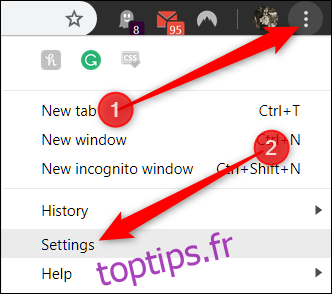
Dans la page des Paramètres, faites défiler vers le bas et cliquez sur « Avancé ».
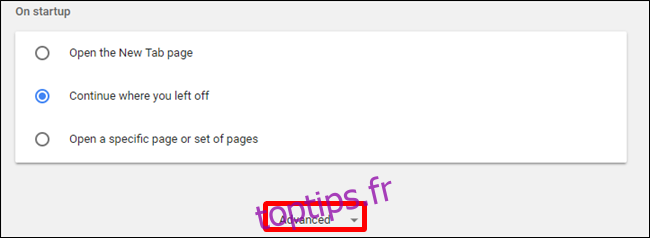
Descendez jusqu’à la section « Système » et repérez l’option « Utiliser l’accélération matérielle si disponible ». Basculez l’interrupteur sur « Désactivé », puis cliquez sur « Relancer » pour que les modifications soient appliquées.
Attention : Veillez à sauvegarder tout travail en cours. Chrome rouvrira les onglets actifs au moment de la relance, mais ne sauvegardera pas les données non enregistrées.
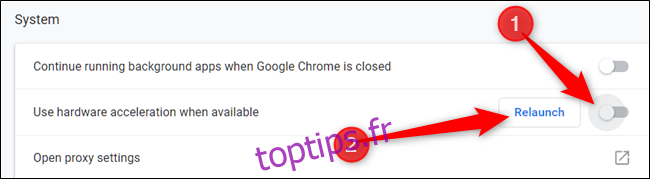
Si vous préférez reporter le redémarrage de Chrome, fermez simplement l’onglet. Les modifications seront prises en compte lors du prochain lancement du navigateur.
Pour vérifier la désactivation effective, saisissez `chrome://gpu/` dans la barre d’adresse et validez. Si l’accélération matérielle est désactivée, la plupart des options sous « État des fonctionnalités graphiques » indiquent « Logiciel uniquement, accélération matérielle désactivée ».
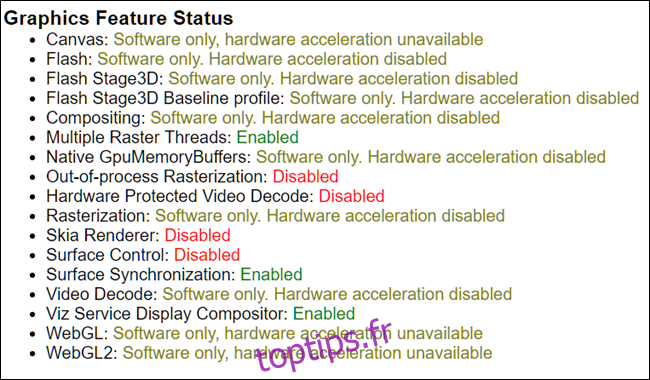
Pour réactiver l’accélération matérielle, retournez dans les paramètres `chrome://settings/` et basculez l’option « Utiliser l’accélération matérielle si disponible » sur « Activé ». Cliquez ensuite sur « Relancer » pour valider le changement.